Pruebas en un entorno real
Pruebe en producción sin marcas de agua.
Funciona donde lo necesites.
El procesamiento programático de PDF es crucial en sectores como el financiero, sanitario, jurídico y educativo, donde es necesario procesar, analizar y extraer información crítica de documentos PDF para fines como el análisis de datos, la gestión de documentos y la automatización. A pesar de su importancia, esta tarea puede suponer un reto.
IronPDF le permite manejar tareas increíblemente difíciles con facilidad. Permite editar texto fácilmente en un documento PDF, de forma similar a como se puede trabajar con archivos de texto en un documento de texto, al tiempo que permite exportar archivos en cualquier sistema operativo. La aplicación IronPDF cubre el proceso completo de visualización, modificación y extracción de contenido de un PDF.
El texto puede leerse y escribirse en formato de archivo PDF de forma rápida y sencilla utilizando cualquier ordenador con el software IronPDF. La instalación es una tarea sencilla. Esta es la mejor manera de aprender a leer archivos PDF en C#. También puede descargar IronPDF gratuitamente para su desarrollo. Si exploras IronPDF te darás cuenta de que la biblioteca proporciona una amplia funcionalidad que hace que sea muy fácil de usar PDFs. Explora las clases en tu tiempo libre! Existen varios Ejemplos en C disponible para aprender a crear un resultado óptimo de la lectura de PDF.
Para empezar, deberá instalar IronPDF NuGet en su proyecto .NET. Para ello, abra la consola del gestor de paquetes en Visual Studio e introduzca el siguiente comando:
Install-Package IronPdf
A continuación, debe importar la biblioteca IronPDF en su código añadiendo la siguiente declaración en la parte superior de su archivo:
using IronPdf;using IronPdf;Imports IronPdfUna vez que haya importado la biblioteca IronPDF, puede cargar un documento PDF en su código utilizando el siguiente código:
PdfDocument pdf = PdfDocument.FromFile(@"C:\dotnet.pdf");
var outputPath = "Example.pdf";
pdf.SaveAs(outputPath);PdfDocument pdf = PdfDocument.FromFile(@"C:\dotnet.pdf");
var outputPath = "Example.pdf";
pdf.SaveAs(outputPath);Dim pdf As PdfDocument = PdfDocument.FromFile("C:\dotnet.pdf")
Dim outputPath = "Example.pdf"
pdf.SaveAs(outputPath)IronPDF proporciona una serie de métodos para extraer texto de un archivo PDF existente. Por ejemplo, puede empezar a extraer texto de un PDF e imprimirlo en la consola utilizando el siguiente fragmento de código:
string text = pdf.ExtractText();
Console.Writeline(text);string text = pdf.ExtractText();
Console.Writeline(text);Dim text As String = pdf.ExtractText()
Console.Writeline(text)Utilizando el código anterior, puede extraer texto de un archivo PDF.
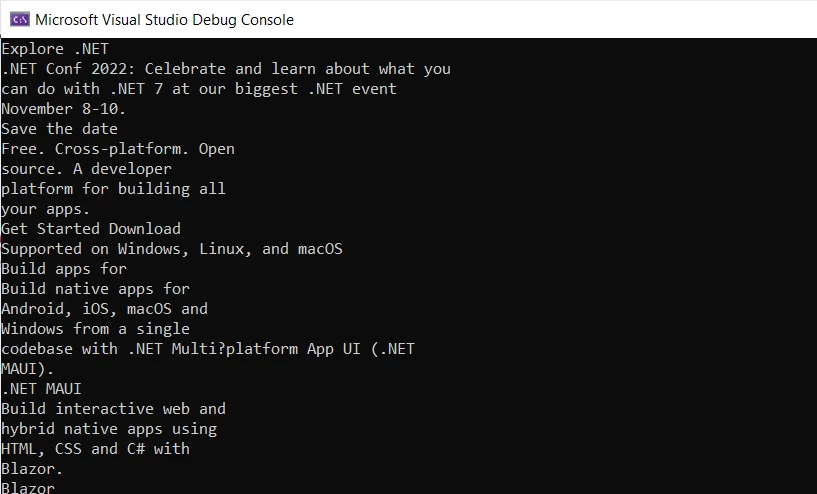
Extracción de texto de un PDF con IronPDF
Vamos rasterizar el archivo PDF en imágenes utilizando IronPDF. En primer lugar, importe las bibliotecas necesarias:
using System.Linq;
using IronPdf;
using IronSoftware.Drawing;using System.Linq;
using IronPdf;
using IronSoftware.Drawing;Imports System.Linq
Imports IronPdf
Imports IronSoftware.DrawingA continuación, el código utiliza Rasterizar a archivos de imagen para extraer todas las páginas del documento PDF a una carpeta como archivos de imagen. Las imágenes extraídas pueden guardarse como archivos PNG o JPG, y también pueden especificarse las dimensiones y los intervalos de páginas de las imágenes.
// Extraer todas las páginas a una carpeta como archivos de imagen
pdf.RasterizeToImageFiles(@"C:\image\folder\*.png");
// Se pueden especificar dimensiones e intervalos de páginas
pdf.RasterizeToImageFiles(@"C:\image\folder\example_pdf_image_*.jpg", 100, 80);// Extraer todas las páginas a una carpeta como archivos de imagen
pdf.RasterizeToImageFiles(@"C:\image\folder\*.png");
// Se pueden especificar dimensiones e intervalos de páginas
pdf.RasterizeToImageFiles(@"C:\image\folder\example_pdf_image_*.jpg", 100, 80);' Extraer todas las páginas a una carpeta como archivos de imagen
pdf.RasterizeToImageFiles("C:\image\folder\*.png")
' Se pueden especificar dimensiones e intervalos de páginas
pdf.RasterizeToImageFiles("C:\image\folder\example_pdf_image_*.jpg", 100, 80)Por último, el código utiliza la función ToBitmap para extraer todas las páginas del documento PDF como objetos AnyBitmap, que pueden ser procesados y manipulados posteriormente dentro del código.
// Extraer todas las páginas como objetos AnyBitmap
AnyBitmap [] pdfBitmaps = pdf.ToBitmap();// Extraer todas las páginas como objetos AnyBitmap
AnyBitmap [] pdfBitmaps = pdf.ToBitmap();' Extraer todas las páginas como objetos AnyBitmap
Dim pdfBitmaps() As AnyBitmap = pdf.ToBitmap()El código anterior demuestra cómo extraer el contenido de un archivo PDF utilizando IronPDF y guardar los datos extraídos como archivos de imagen u objetos AnyBitmap para su posterior procesamiento.
Aprendamos a manipular las páginas de un documento PDF leyendo el archivo PDF mediante IronPDF.
El código elimina primero las páginas dos y tres del documento PDF utilizando la función EliminarPáginas método:
pdf.RemovePages(1, 2);pdf.RemovePages(1, 2);pdf.RemovePages(1, 2)El método RemovePages toma dos argumentos: la página inicial a eliminar (en este caso, la página 2, representada como 1 ya que la numeración de las páginas comienza en 0) y el número de páginas a eliminar (en este caso, 2 páginas).
Por último, puede guardar el archivo PDF en su sistema local utilizando la función Guardar como método. El código para guardar el archivo PDF es el siguiente:
pdf.SaveAs(OutputPath);pdf.SaveAs(OutputPath);pdf.SaveAs(OutputPath)IronPDF es altamente compatible con todos los marcos .NET más recientes, incluido .NET 7. También es compatible con .NET Blazor y .NET MAUI, que son las últimas ofertas de Microsoft para el desarrollo web. La compatibilidad de la biblioteca con estos marcos de trabajo permite a los desarrolladores integrar IronPDF en sus aplicaciones y aprovechar sus potentes funciones.
Una de las principales características de IronPDF es su capacidad para leer archivos PDF en .NET Blazor y .NET MAUI. Esta función permite a los desarrolladores leer y extraer datos de archivos PDF de forma rápida y sencilla y utilizarlos en las aplicaciones .NET. Esta capacidad puede ser especialmente útil cuando se trabaja con un gran volumen de datos. Los desarrolladores no necesitan ninguna otra biblioteca para utilizar IronPDF en sus proyectos .NET.
Más información sobre IronPDF trabajando con .NET Blazor y .NET MAUI en el sitio web de IronPDF.
En conclusión, la lectura de archivos PDF mediante programación es crucial en diversos sectores. IronPDF proporciona una solución completa para manejar esta tarea ofreciendo una amplia funcionalidad para leer, modificar y extraer contenido de un archivo PDF. IronPDF es fácil de instalar y utilizar con unos sencillos pasos.
La biblioteca ofrece métodos para extraer texto, rasterizar un PDF en una imagen, manipular páginas y guardar archivos PDF. Tanto si es nuevo en el procesamiento programático de PDF como si es un desarrollador experimentado, IronPDF es la herramienta perfecta para llevar sus habilidades al siguiente nivel.
Si está buscando una solución fiable y eficaz para leer archivos PDF en C#, merece la pena explorar IronPDF, especialmente con su licencia a partir de $749. y un prueba gratuita disponible. Puede ver más planos proporcionados por IronPDF en la imagen inferior. Puede elegir el paquete que mejor se adapte a sus necesidades.

Precios de las licencias IronPDF
9 productos API .NET para sus documentos de oficina








